Effektiv analyse og præsentation af data er blevet en afgørende færdighed for fagfolk inden for forskellige områder. Datavisualiseringsværktøjer som Tableau har revolutioneret, hvordan du fortolker og kommunikerer kompleks information. En af Tableaus mest kraftfulde og alsidige visualiseringsteknikker er scatter plot.
Scatterplot repræsenterer visuelt forholdet mellem to variable, som giver dig mulighed for hurtigt at identificere mønstre, tendenser og outliers. Scatterplot giver dig mulighed for at afdække indsigten og træffe de datadrevne beslutninger ved at plotte datapunkterne på et kartesisk plan.
Dette blogindlæg dykker ned i verden af scatter plots i Tableau ved at udforske nøglekoncepter, teknikker og bedste praksis for at skabe overbevisende visualiseringer. Uanset om du er en nybegynder, der er ivrig efter at lære det grundlæggende eller en erfaren Tableau-bruger, der ønsker at forbedre dine datavisualiseringsevner, vil denne omfattende guide udstyre dig med den nødvendige viden og værktøjer til at mestre spredningsplottene i Tableau.
Forståelse af scatter-plot
Scatterplot er et kraftfuldt datavisualiseringsværktøj, der giver os mulighed for at udforske og analysere forholdet mellem to variable. De giver en grafisk repræsentation af datapunkter på et kartesisk plan, som plotter en variabel på x-aksen og en anden på y-aksen. Scatter-plot bruges i vid udstrækning inden for forskellige domæner, herunder business, finans, sundhedspleje og videnskabelig forskning for at afdække mønstre, tendenser, korrelationer og outliers i datasættene.
Det primære formål med et scatterplot er visuelt at skildre forholdet mellem to variable og identificere eventuelle potentielle associationer eller afhængigheder mellem dem. Scatter-plot giver os mulighed for at skelne de mønstre, der måske ikke umiddelbart er synlige, når vi undersøger de rå data ved at plotte datapunkterne som individuelle prikker på grafen. De giver en klar og intuitiv måde at analysere data på, hvilket gør dem til et populært valg til datavisualisering.
Desuden er punktplot især nyttige, når du arbejder med kontinuerlige eller numeriske variabler såsom salgsindtægter, aktiekurser, kundealder eller eksamensresultater. De sætter os i stand til at forstå, hvordan ændringerne i én variabel påvirker en anden og kan afsløre indsigt i årsag-og-virkning sammenhænge.
For eksempel kan et scatterplot afsløre en positiv sammenhæng mellem salgsindtægter og fortjeneste, hvilket indikerer, at øget forbrug på annoncer fører til højere fortjeneste.
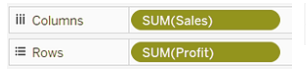
De kan også fremhæve outliers eller anomalier i dataene. Outliers er datapunkter, der afviger væsentligt fra det overordnede mønster, der observeres i spredningsplottet. De kan være indikatorer for fejl, spændende observationer eller unikke datapunkter, der kræver yderligere undersøgelse. Scatterplot gør det nemt at se disse outliers visuelt, hvilket giver os mulighed for at udforske dem mere detaljeret og vurdere deres indvirkning på den overordnede analyse.
Oprettelse af scatter-plot i Tableau
For at skabe de overbevisende spredningsplot i Tableau skal du følge disse trinvise instruktioner, der vil guide dig gennem processen:
Trin 1: Import af data
Start med at starte Tableau og importere det datasæt, du vil visualisere. Tableau understøtter forskellige datakilder, herunder Excel-regneark, CSV-filer og databaser. Når først dine data er importeret, giver Tableaus intuitive grænseflade dig mulighed for at udforske og manipulere dem uden besvær. Vi bruger Superstore-eksemplet, der følger med Tableau-skrivebordet, til denne illustration.
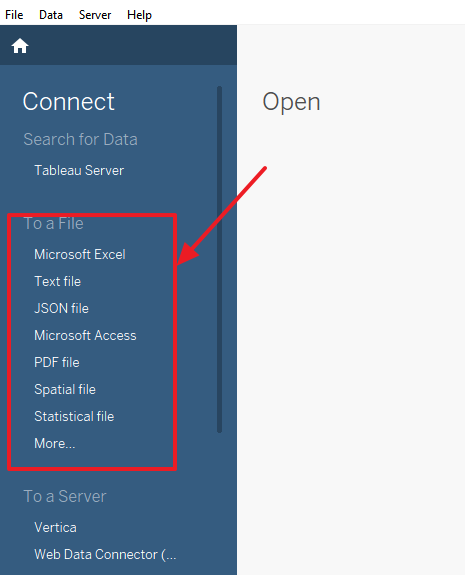
Trin 2: Valg af variabler
Identificer de to variable, som du vil plotte på spredningsplottet. Overvej hvilke variabler der er relevante for din analyse, og hvordan de kan hænge sammen. Hvis du f.eks. undersøger forholdet mellem salgsomsætningen og fortjenesten, skal du vælge kolonnen salgsomsætning som x-akse-variabelen og fortjenestekolonnen som y-akse-variabel.
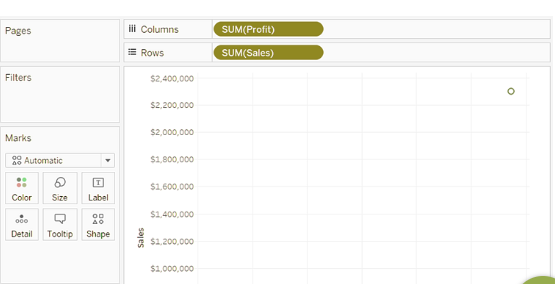
Trin 3: Opbygning af scatter-plot
Træk og slip de valgte variable på Tableaus arbejdsområde 'Kolonner' og 'Rækker'-hylder. Tableau registrerer automatisk datatyperne og tildeler de passende visualiseringer. I dette tilfælde skaber det et scatterplot, da vi plotter de numeriske variable mod hinanden.
Trin 4: Tilpasning af scatter-plot
Når spredningsplottet er oprettet, kan du tilpasse dets udseende og tilføje yderligere lag af information. Tableau tilbyder forskellige muligheder for at forbedre visualiseringen, såsom at justere størrelsen, farven og formen af datapunkterne for at repræsentere de yderligere dimensioner eller kategorier. Du kan også tilføje etiketter til datapunkterne for at vise de specifikke værdier eller identifikatorer.
Trin 5: Tilføjelse af kontekstelementer
For at give mere kontekst og forbedre læsbarheden af spredningsplottet kan du overveje at tilføje akseetiketter, en titel og en forklaring. Akseetiketter hjælper seerne med at forstå, hvad hver akse repræsenterer, mens en titel giver en overordnet visualiseringsbeskrivelse. En forklaring kan være nyttig, hvis du bruger farve- eller formkodningen til at repræsentere de yderligere variabler.
Trin 6: Udforsk interaktivitet
En af de kritiske fordele ved Tableau er dets interaktive funktioner, som giver seerne mulighed for at engagere sig i scatter-plot og udforske dataene yderligere. Udnyt Tableaus interaktivitet ved at tilføje værktøjstip til datapunkterne. Værktøjstip viser en yderligere information, når brugerne holder markøren over et specifikt datapunkt, som giver kontekst og indsigt om den pågældende observation.
Trin 7: Anvendelse af filtre og parametre
Tableau giver dig mulighed for at anvende filtrene og parametrene på dit scatterplot, som giver brugerne mulighed for at udforske de forskellige delmængder af dataene dynamisk. Filtre hjælper med at forfine visualiseringen ved at indsnævre dataene baseret på specifikke kriterier. Parametre, på den anden side, giver brugerne mulighed for at justere visse variabler eller tærskler dynamisk, hvilket gør dem i stand til at se virkningen af forskellige parameterværdier på scatter-plottet.
Trin 8: Oprettelse af trends og referencelinjer
Overvej at tilføje trendlinjer eller referencelinjer for at få yderligere indsigt fra spredningsplottet. Tendenslinjer repræsenterer visuelt den overordnede tendens eller forholdet mellem de to variable, hvilket gør det lettere at identificere mønstre. Referencelinjer giver dig på den anden side mulighed for at fremhæve specifikke værdier eller benchmarks i dataene, som giver yderligere kontekst og sammenligningspunkter.
Trin 9: Gem og deling af scatter-plot
Når du har tilpasset og forfinet dit scatterplot, er det tid til at gemme og dele dit arbejde. Tableau giver dig mulighed for at gemme din visualisering som et interaktivt dashboard, et billede eller endda integrere det på en webside. Vælg det format, der passer bedst til dine behov, og del det med dit publikum for at kommunikere din dataindsigt effektivt.
Ved at følge disse trin i Tableau kan du skabe et visuelt tiltalende og informativt scatterplot, der hjælper dig med at udforske og kommunikere forholdet mellem variabler i dine data.
Konklusion
Scatterplot i Tableau tilbyder en kraftfuld og intuitiv måde at visualisere og analysere forholdet mellem to variabler i et datasæt.
Gennem denne omfattende vejledning undersøgte vi nøgleaspekterne ved at skabe effektive scatterplot i Tableau, lige fra at forstå formålet med og fordelene ved scatterplot til at mestre teknikkerne og tilpasningsmulighederne.
Du kan udnytte Tableaus robuste funktioner til problemfrit at importere dine data, vælge variabler og bygge et visuelt fængslende scatterplot. Tableaus brugervenlige grænseflade og interaktive muligheder giver dig mulighed for at afdække den værdifulde indsigt og trygt træffe datadrevne beslutninger.